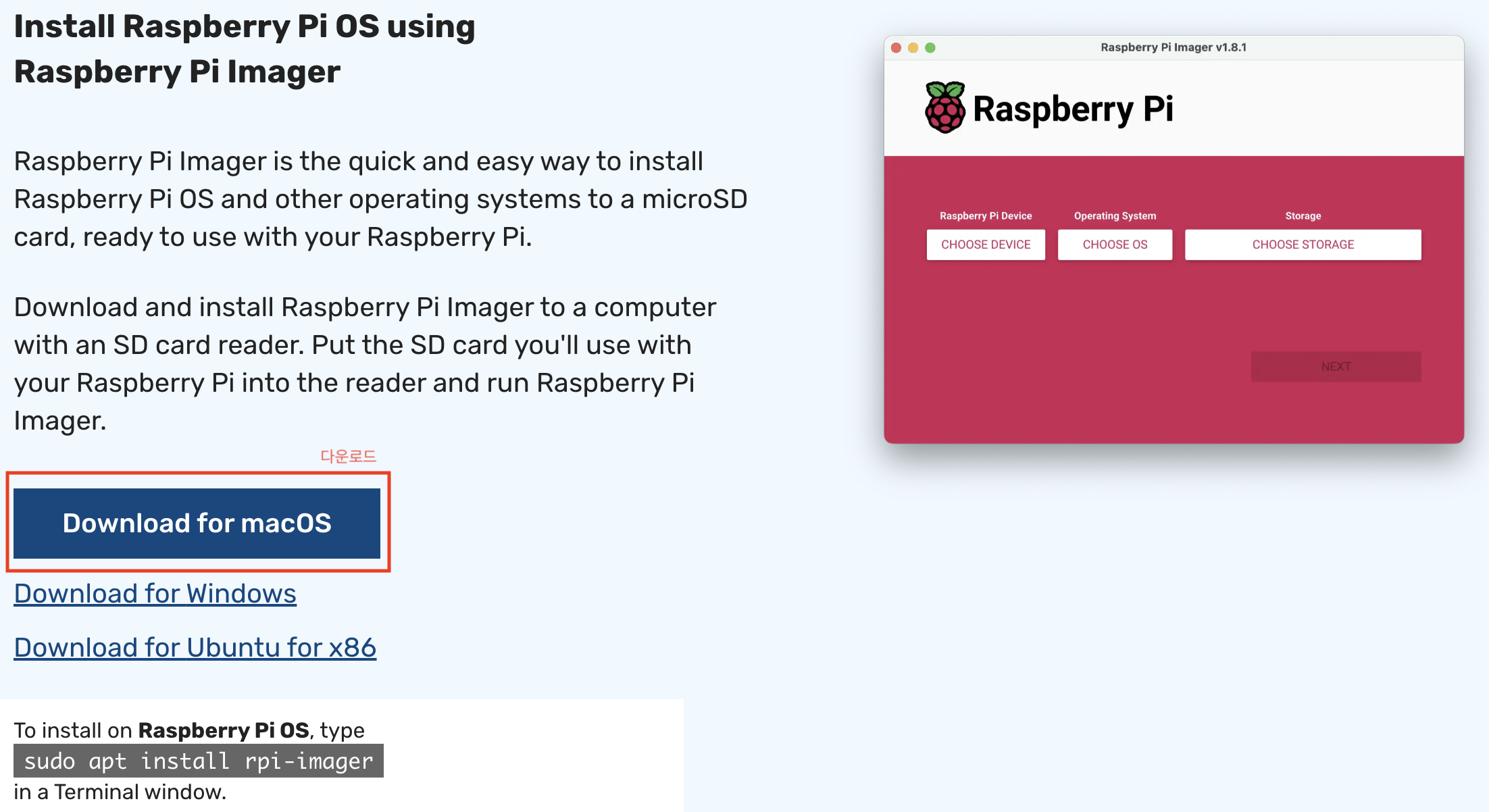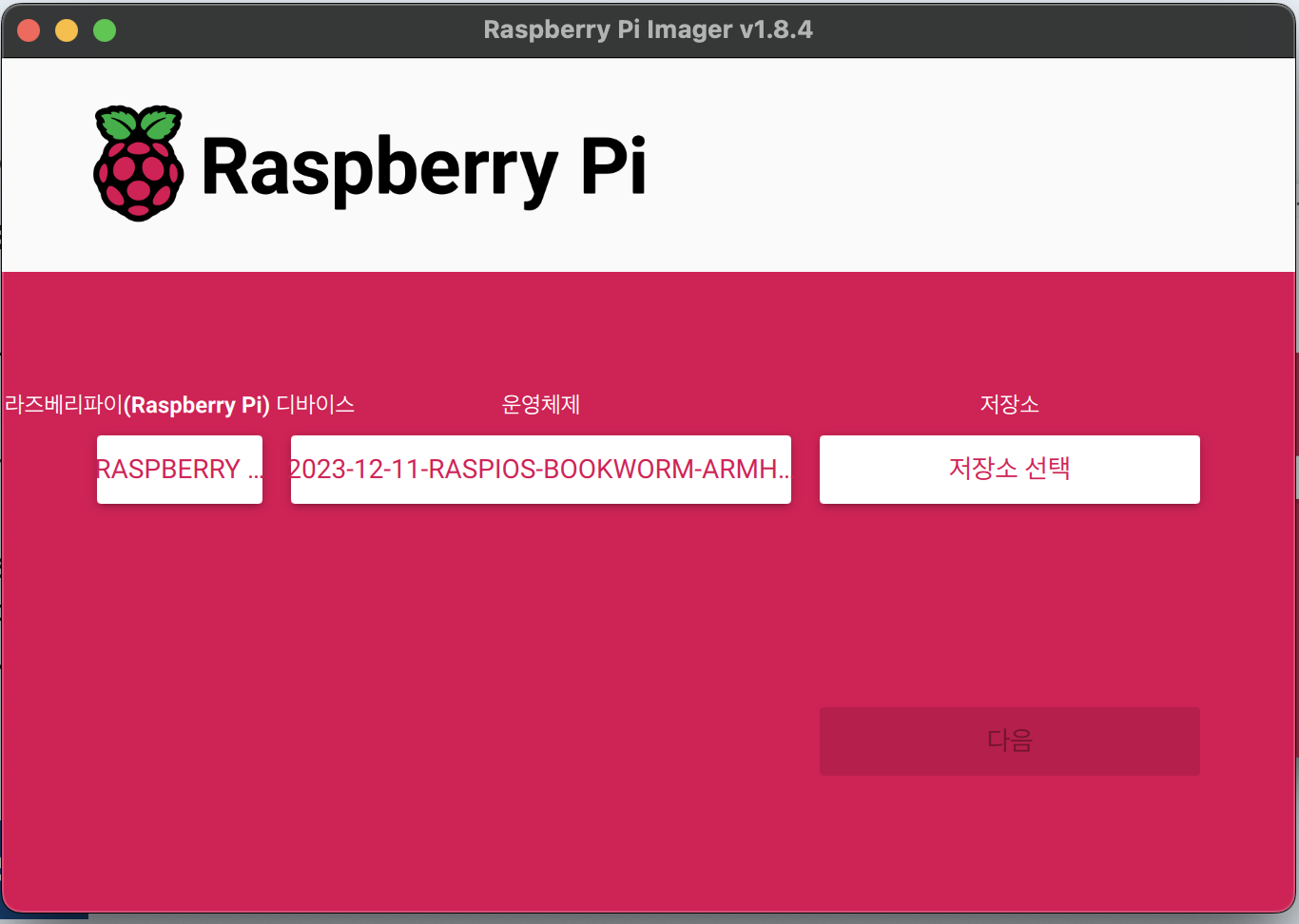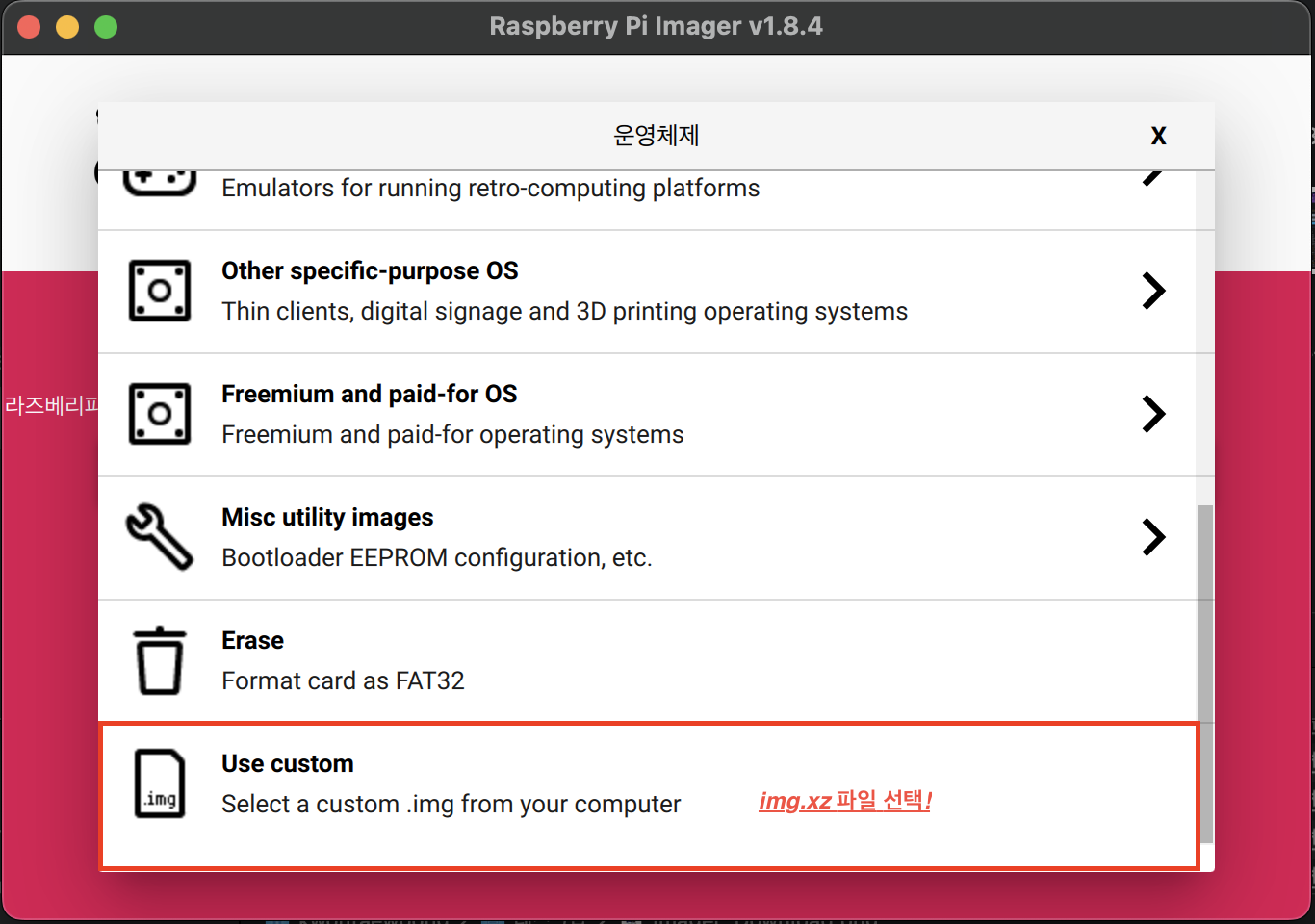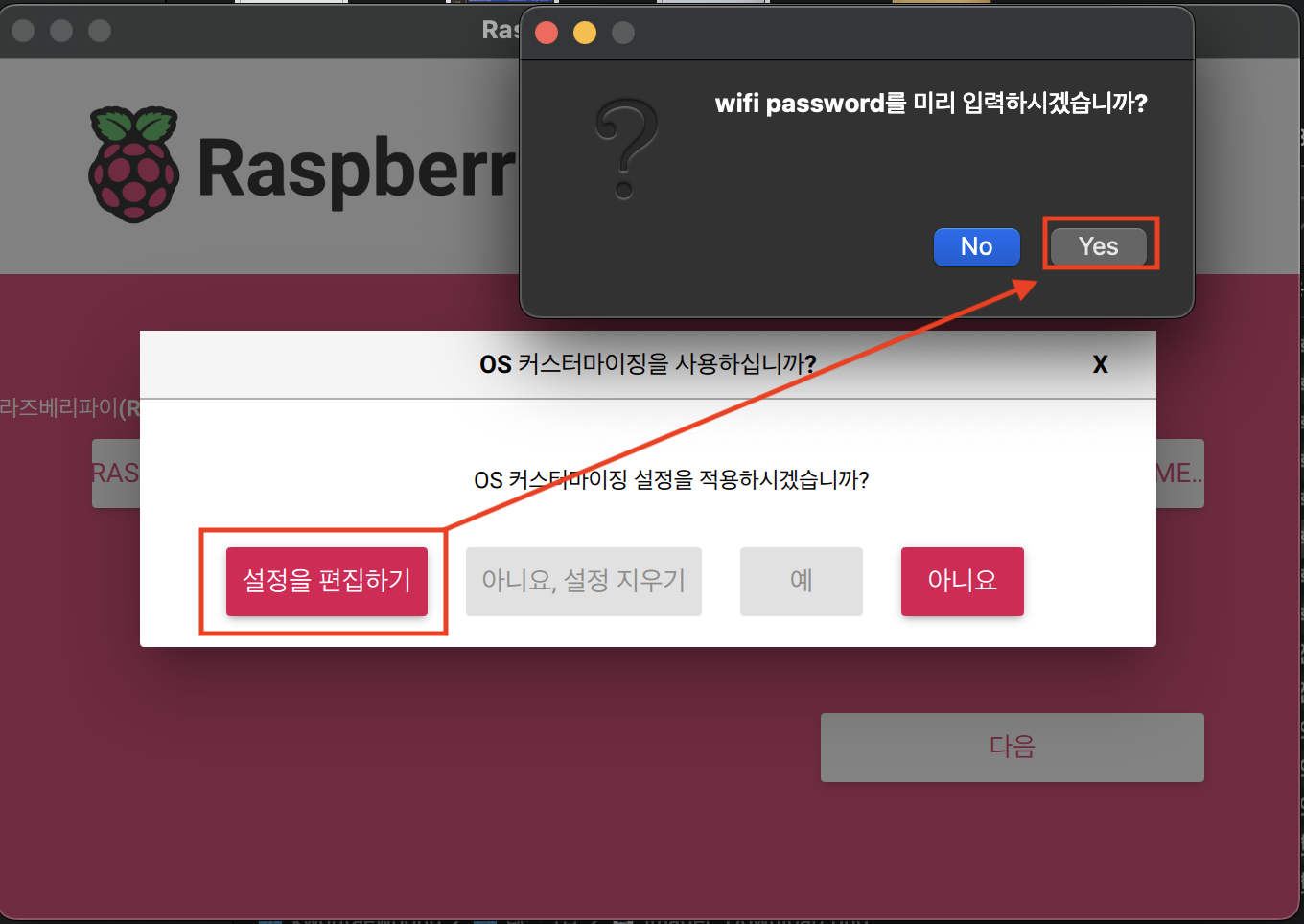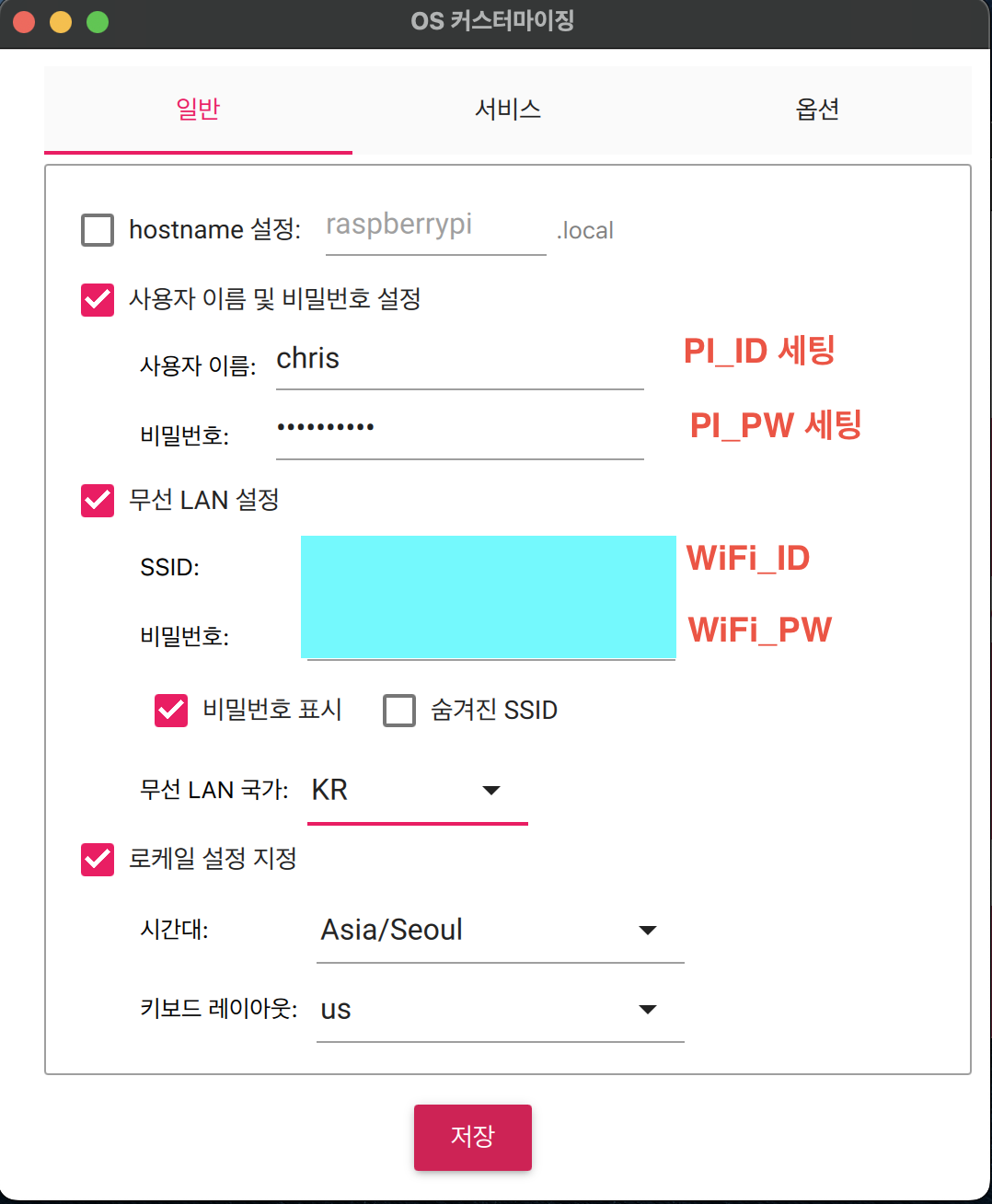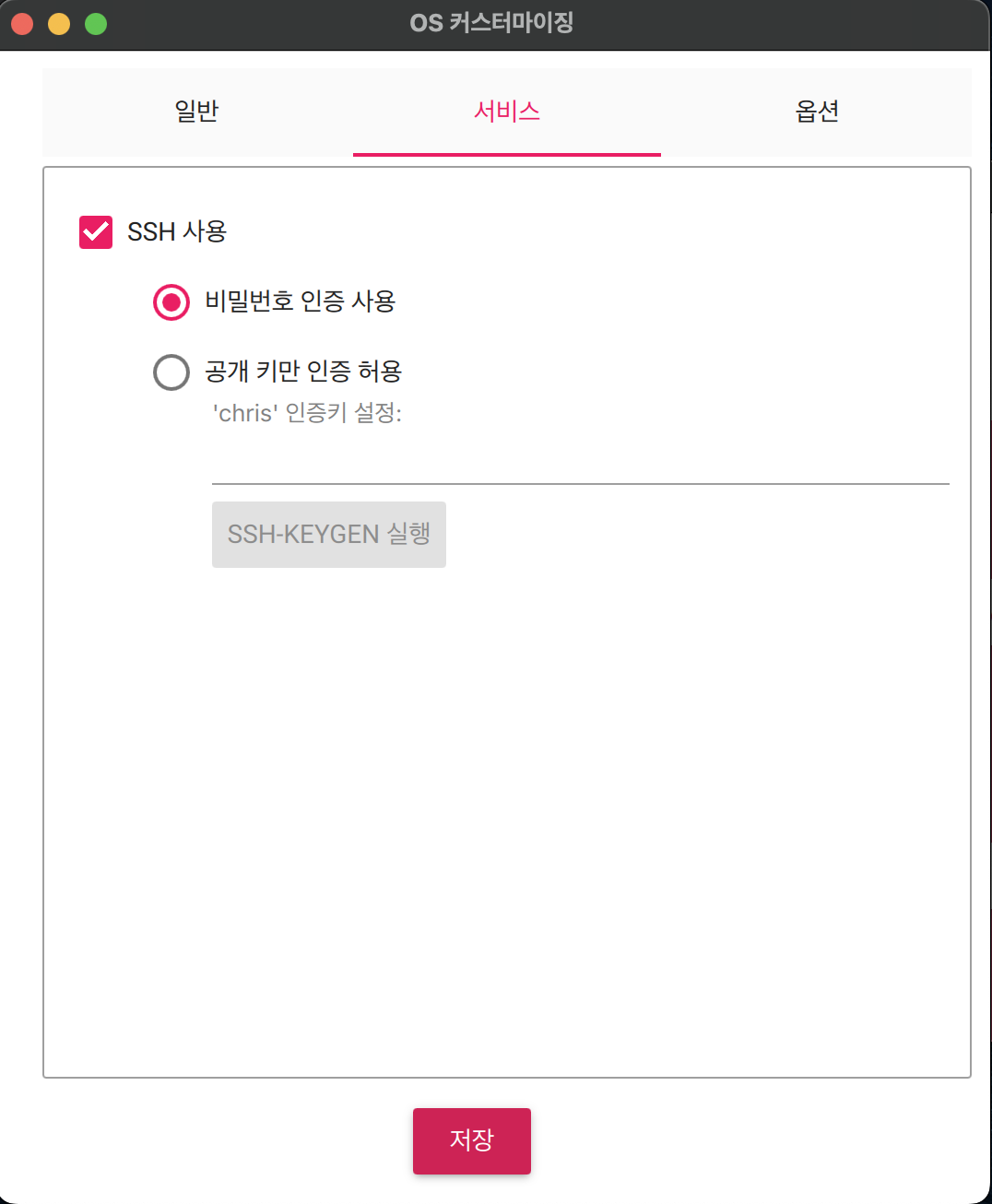온습도 FullStack Project(3)-RaspberryPi OS 설치
👉🏻(1)사용할 Stack 정리
👉🏻(2)RaspberryPi Model_OS선정
OS 설치
- Mac OS 기준으로 설명.
- Windows OS 도 별반 다르지 않다.
1. Imager Download
👉 Link https://www.raspberrypi.com/software/
- Imager를 다운로드 한다.
2. Imager Setting
- Imager를 설치해주고 실행하면 위 창이 발생한다.
- 디바이스는 본인 모델 선택해주면 되고..
- 운영체제는 Use Custom 선택 후 지난 포스팅에 다운받았던 img.xz 파일을 선택해준다.
지난 포스팅 👉🏻(2편)OS선정
- RaspberryPi 4 이전의 모델은 Wifi_5Ghz를 지원하지 않을 수 있으니 꼭
2.4G로 사용 및 입력하도록 하자.
- 위와 같이 세팅한 후
예를 누르고 설치를 마무리 한다. 위 Setting에 Wifi 네트워크 세팅과 SSH 세팅이 모두 포함되어 있기 때문에 RaspberryPi 접속이 바로 가능해진다. - 커스터마이징 세팅을 하지 않을 경우 별도로 모니터를 연결하여 세팅이 필요하니 꼭 커스터마이징 세팅을 하도록 한다.
This post is licensed under CC BY 4.0 by the author.